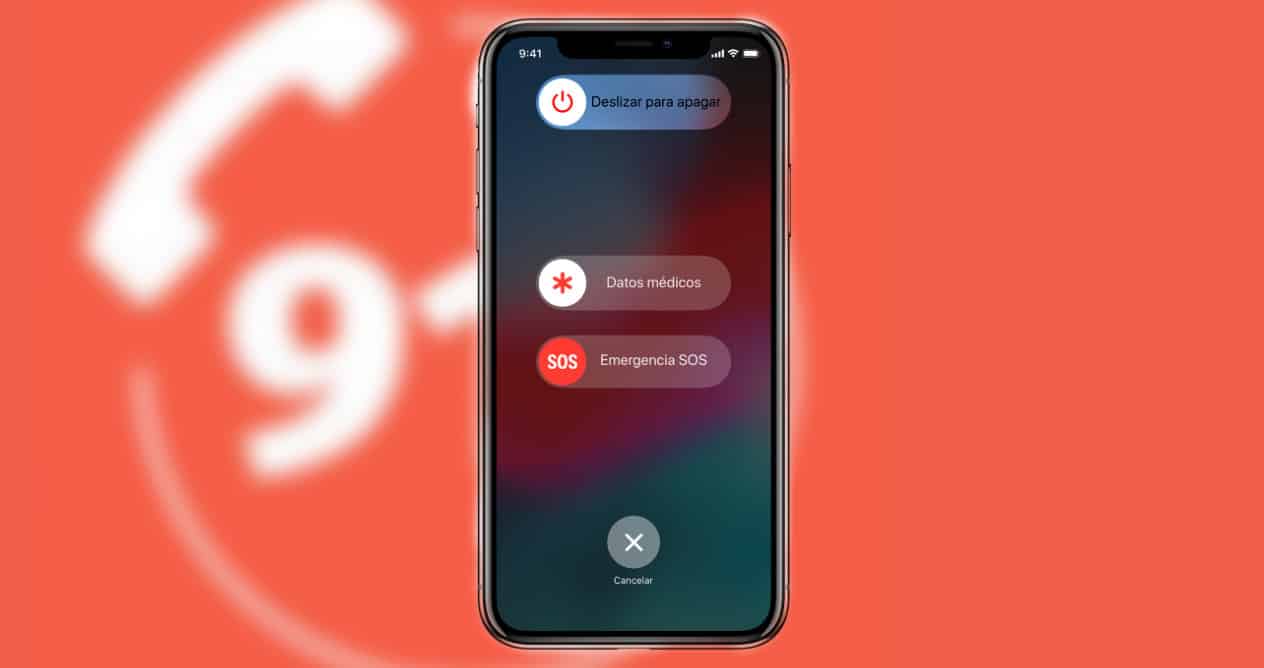
Има функция, която iOS и Android предлагат и е важно да сте конфигурирали, това е контакти в случай на спешност. Функция, която би било идеално никога да не се налага да използвате, но ако имате нужда от нея, може да бъде от голяма полза и дори жизненоважна. Така че нека видим как да го конфигурираме.
Контакти за спешни случаи, как да ги настроите и използвате
Преди години, в това, което сега познаваме като глупав телефон, контакт с името на AA, използван за определяне на номера на лицето, което да се обади при спешни случаи. Сортирайки като първи в списъка с контакти, всички знаехме, че този номер трябва да бъде уведомен, ако нещо се случи.
По този начин, ако случайно се наложи да спасите или помогнете на човек, достатъчно е просто да вдигнете телефона му и да потърсите този контакт. Сега включването на този контакт в дневния ред е безполезно. Тъй като настоящите смартфони не се отключват, ако не въведете щифта или модела, или използвате пръстовия отпечатък или лицето.
За да осигурят решение, операционни системи като iOS и Android са внедрили функция, която е достъпна за всеки, дори за нас самите, ако се окажем в сложна ситуация.
Така че, нека да видим как е конфигуриран и как се използва, ако е необходимо.
Как да добавите или премахнете контакти за спешни случаи на iOS
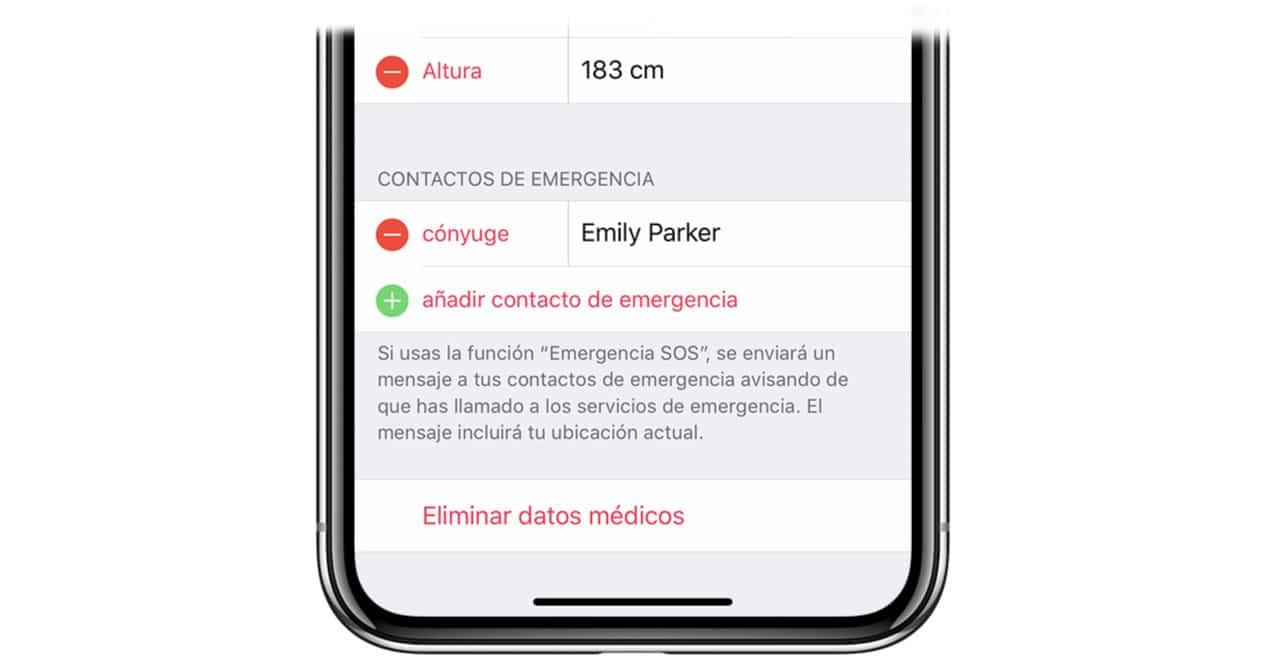
Ако имате устройство с iOS, добавянето или премахването на спешни контакти е много лесно. Просто трябва да направите следното:
- Отворете приложението Health.
- Отидете в раздела Медицински данни и докоснете опцията за редактиране.
- В Спешни контакти можете да добавяте или премахвате тези, които искате.
- След като всичко е правилно, щракнете върху OK, за да потвърдите.
Как да добавите или премахнете спешни контакти на Android
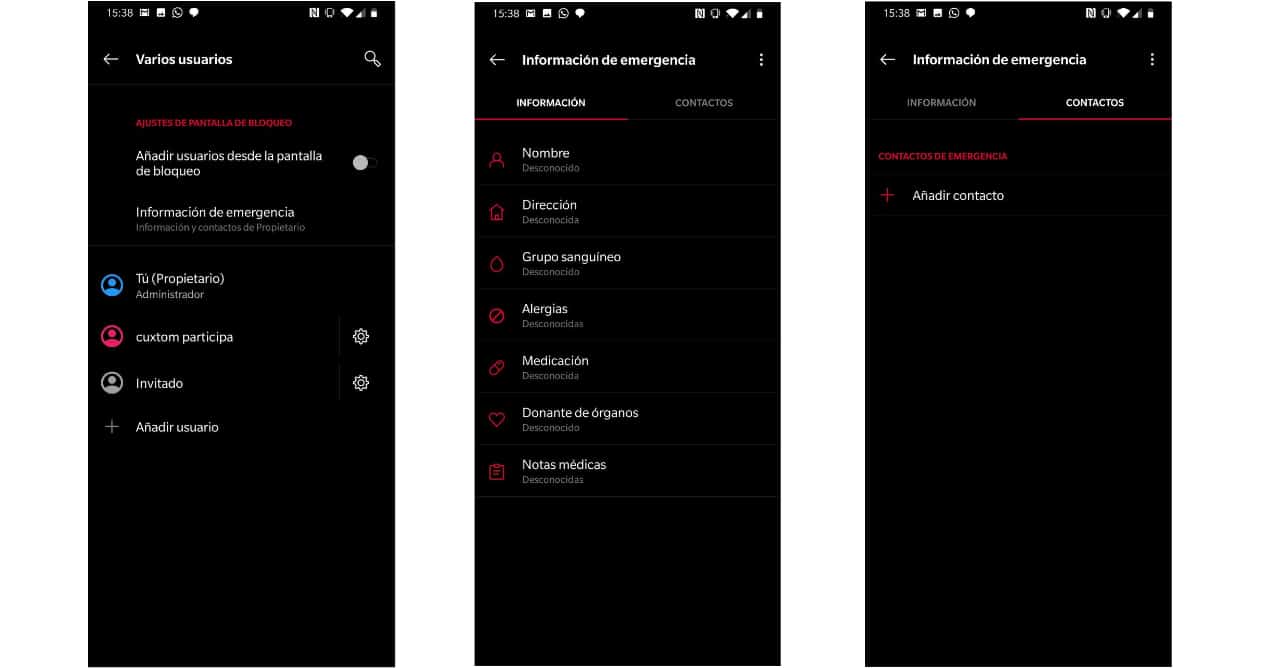
На устройства с Android всичко зависи малко от версията на Android и дали е слой за персонализиране или друг. Затова най-лесно е да влезете в Настройки и да въведете думата Спешно в търсачката. Това ще ви отведе до точната настройка за въвеждане на необходимите данни.
Например, в чист Android ще трябва да отидете в Настройки> Информация за телефона> Информация за спешни случаи. В други версии, като тази, използвана от терминалите на OnePlus, това е в Настройки> Система> Различни потребители> Информация за спешни случаи.
Във всички тях, след като получите достъп до споменатите настройки, процедурата за добавяне на контакти и информация, свързана с вас, в случай на спешност е една и съща.
Как да използвате спешни повиквания на iOS и Android

Видяхме как да добавим цялата информация, свързана с контакта в случай на спешност, нека видим как да използваме тази функция. Нека първо започнем с iOS устройствата.
Ако имате iPhone 8 или по-нова версия, ще трябва да направите следното. Натиснете и задръжте страничния бутон за захранване и един от бутоните за сила на звука, докато се появи екран, където ще видите плъзгач за спешни случаи.
Сега плъзнете, за да се обадите на службите за спешна помощ. Ако вместо плъзгане продължите да натискате предишната комбинация, ще започне обратно броене и повикването ще се извърши автоматично.
Ако имате iPhone 7 или по-стар, процедурата се различава леко. Вместо да задържите, ще трябва бързо да натиснете страничния или горния бутон (бутон за захранване) пет пъти. След като приключите, ще се появи и екран с плъзгач за спешни случаи.
Като данни, ако местоположението не е активно, то ще бъде активирано временно, за да изпрати и данните за местоположението ви до вашите контакти и службите за спешна помощ.
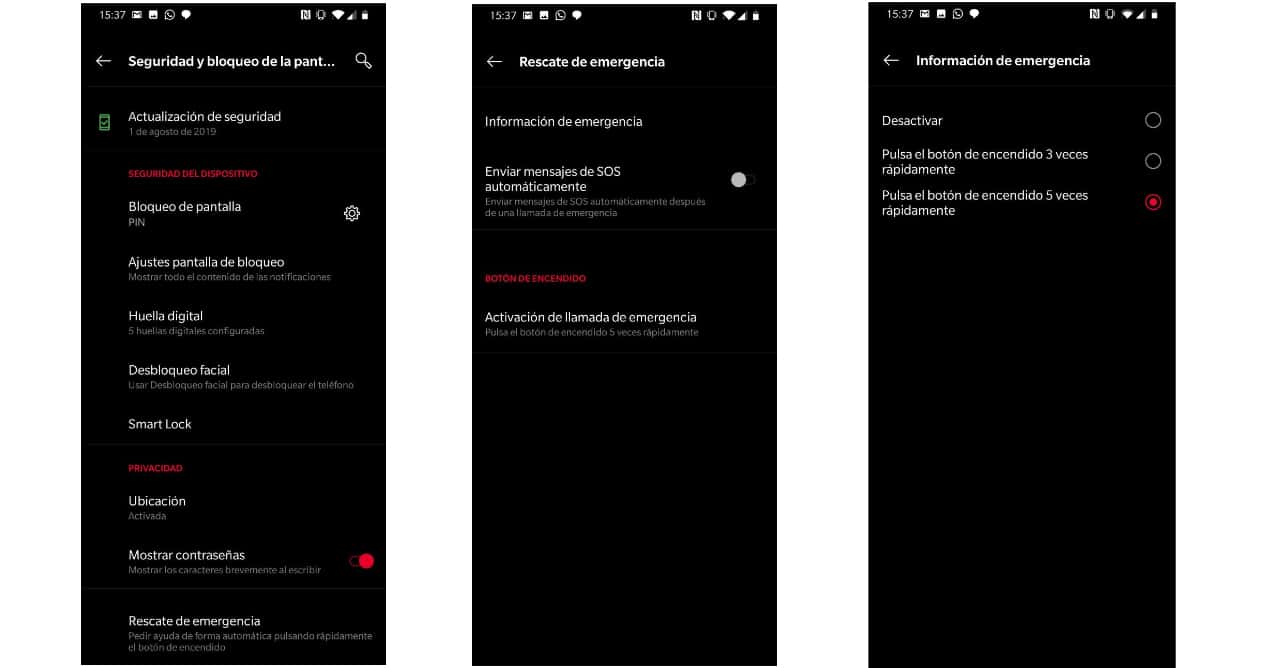
Сега да видим как да направим същото, спешни повиквания от устройства с Android. Както и преди, в зависимост от слоя на системата, който се използва, начинът за активиране ще се промени или не. Обикновено се активира чрез многократно натискане на бутона за захранване или на заключения екран ще се появи икона за повикване.
Ако от Настройки потърсите отново Emergencies, можете да зададете параметрите по начина, по който решите, така че те да могат или могат да уведомяват за спешни случаи, ако е необходимо.
И накрая, устройства като Apple Watch и други смарт часовници също ви позволяват да уведомявате за спешни случаи. Важно и препоръчително е да инвестирате няколко минути, за да конфигурирате всичко правилно. Както казахме в началото, това е една от онези функции, които никога не искаме да използваме, но може да бъде това, което бележи резултата, ако имаме нужда от помощ.